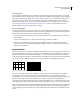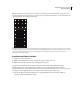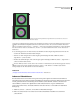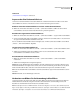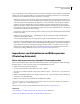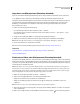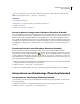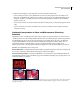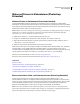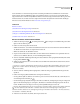Operation Manual
609
VERWENDEN VON PHOTOSHOP CS4
Video und Animation
Sie können darüber hinaus Videos direkt aus Adobe Bridge CS4 platzieren. Wählen Sie die Videodatei aus und
wählen Sie anschließend „Datei“ > „Platzieren“ > „In Photoshop“.
Siehe auch
„Smart-Objekte“ auf Seite 355
„Transformieren von Videoebenen (Photoshop Extended)“ auf Seite 614
„Smartfilter“ auf Seite 358
„Erstellen neuer Videoebenen“ auf Seite 614
Erneutes Laden von Footage in einer Videoebene (Photoshop Extended)
Wenn die Quelldatei für eine Videoebene in einer anderen Anwendung geändert wird, wird Footage im Allgemeinen
von Photoshop Extended erneut geladen und aktualisiert, wenn Sie das Dokument mit der Videoebene öffnen, die eine
Referenz auf die geänderte Quelldatei enthält. Wenn die Quelldatei eines bereits geöffneten Dokuments geändert
wurde, wählen Sie den Befehl „Frame neu laden“, um den aktuellen Frame im Animationsbedienfeld neu zu laden und
zu aktualisieren. Das Material wird auch dann neu geladen und aktualisiert, wenn Sie im Animationsbedienfeld auf
die Schaltflächen „Vorheriger Frame“/„Nächster Frame“ oder „Wiedergabe“ klicken, um durch die Videoebene zu
navigieren.
Ersetzen von Footage in einer Videoebene (Photoshop Extended)
Photoshop Extended versucht, die Verknüpfung zwischen der Videoebene und der Quelldatei auch dann
aufrechtzuerhalten, wenn Sie die Quelle verschieben oder entfernen. Wenn die Verknüpfung unterbrochen wird, wird
für die Ebene im Ebenenbedienfeld ein Warnsymbol angezeigt. Um die Verknüpfung zwischen der Videoebene
und der Quelldatei wiederherzustellen, verwenden Sie den Befehl „Footage ersetzen“. Außerdem ist es möglich, mit
diesem Befehl die Video- oder Bildsequenzframes in einer Videoebene durch Frames aus einem anderen Video oder
einer anderen Bildsequenzquelle zu ersetzen.
1 Wählen Sie im Animationsbedienfeld oder Ebenenbedienfeld die Videoebene aus, die Sie erneut mit der Quelldatei
verknüpfen möchten bzw. deren Inhalt Sie ersetzen möchten.
2 Wählen Sie „Ebene“ > „Videoebenen“ > „Footage ersetzen“.
3 Wählen Sie im Dialogfeld „Öffnen“ eine Video- oder Bildsequenzdatei aus und klicken Sie dann auf „Öffnen“.
Interpretieren von Videofootage (Photoshop Extended)
Interpretation von Videofootage (Photoshop Extended)
Sie können festlegen, wie Photoshop Extended Alphakanal und Framerate der gerade geöffneten oder importierten
Videodatei interpretiert.
1 Wählen Sie im Animations- oder Ebenenbedienfeld die Videoebene aus, die interpretiert werden soll.
2 Wählen Sie „Ebene“ > „Videoebenen“ > „Footage interpretieren“.